在现代社会中手机已经成为人们生活中不可或缺的一部分,随着手机应用的不断增加,我们的手机内存往往被各种应用占据,其中不乏一些我们并不需要或者已经不再使用的空壳软件。这些空壳软件不仅占用了宝贵的手机存储空间,还可能对手机的运行速度和性能造成负面影响。如何彻底删除手机上的某个软件,清理出更多的存储空间呢?接下来我们将探讨一些有效的方法来解决这个问题。
手机上某个软件怎么彻底卸载
步骤如下:
1.卸载某个软件可以长按住该软件卸载,但这样卸载的不是很干净。需要打开手机上安装好的清理大师。
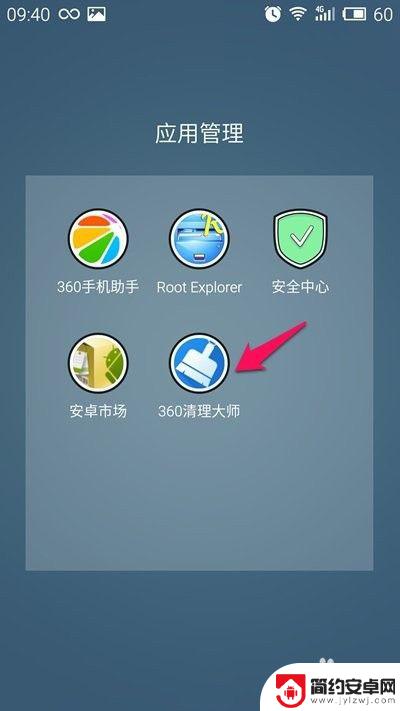
2.打开清理大师后选择“常用功能”,这里有卸载软件选项
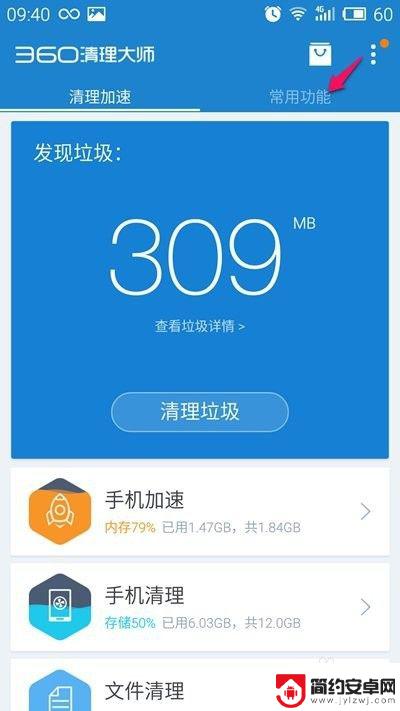
3.进入常用功能后,选择“软件管理”。
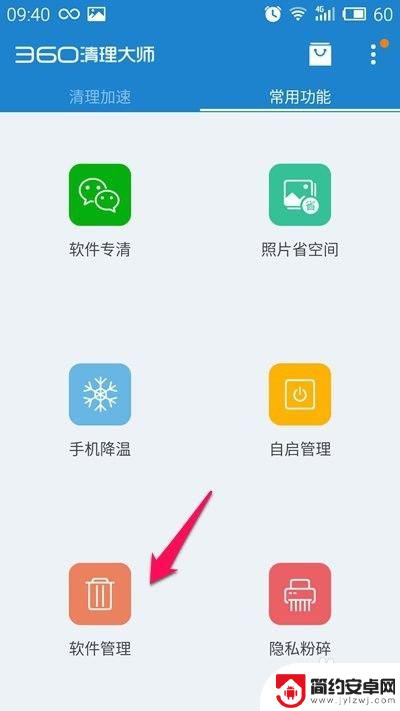
4.在“软件管理”界面,可以看到手机上安装的所有软件。在需要卸载的某个软件后面点一下,灰色按钮变绿
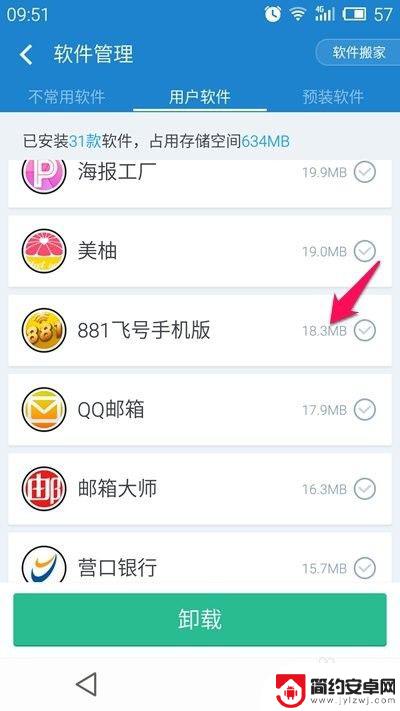
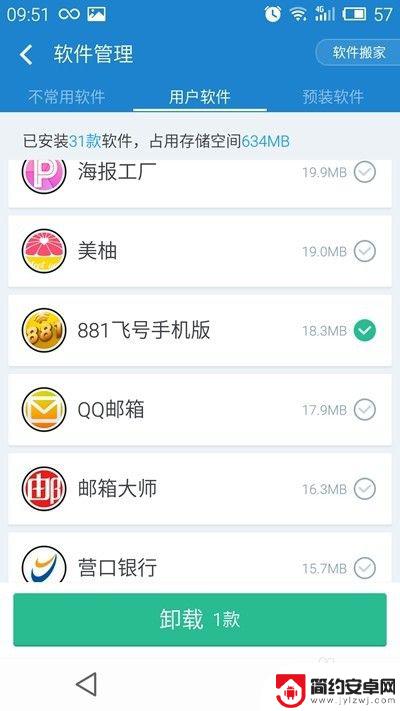
5.点击最下方的“卸载1款”,想卸载多个软件也可以额。
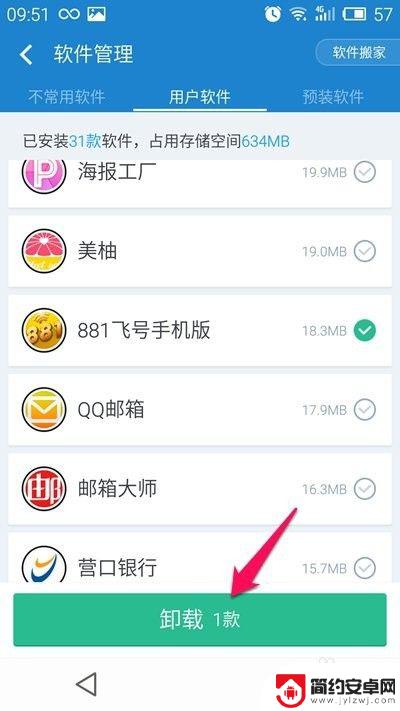
6.卸载完成后,在“清理加速”中找到“文件清理”。找到安装包清理
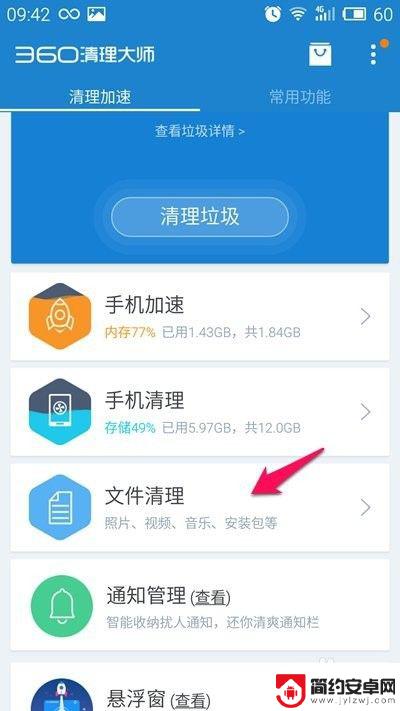

7.选择”未安装“一项,可以看到刚刚卸载的软件的安装包。点后面的对勾,灰色变绿。点击下方的”清理“,弹出一个确认框,选择”删除“
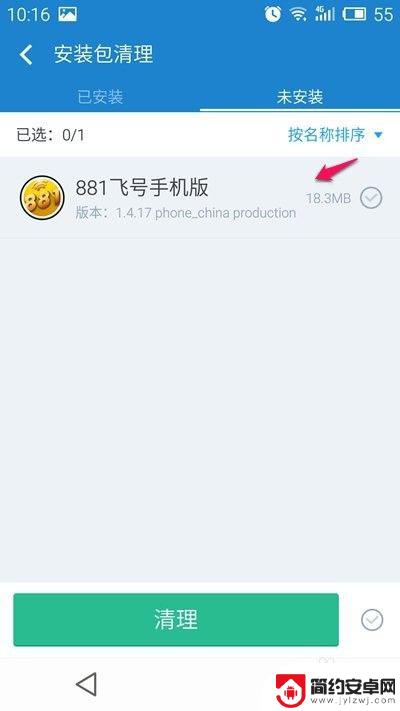
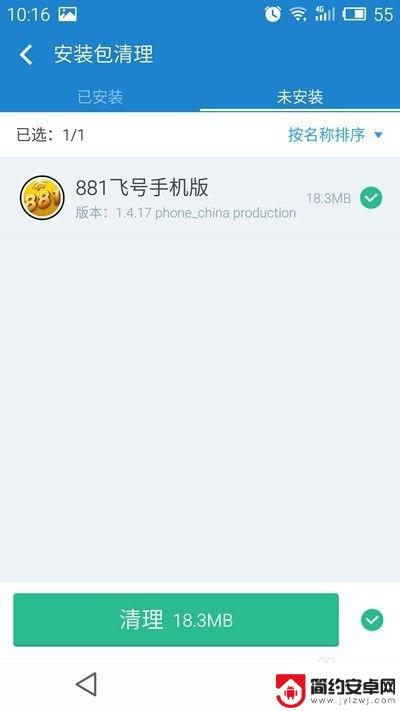
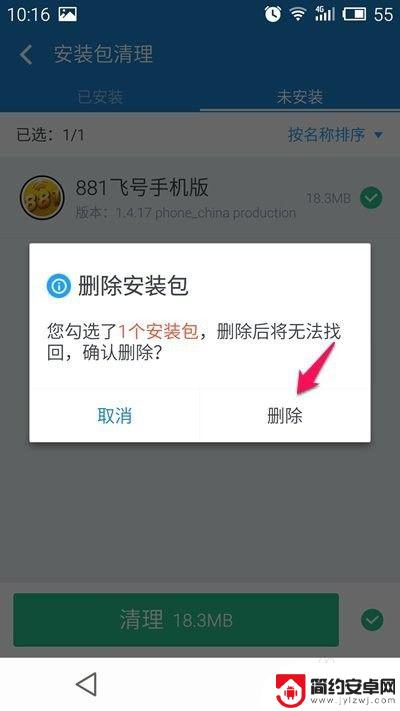
8.删除安装包以后并没有完全删除该软件的残留文件,需要进入手机的文件管理。选择”文档“,进入存储盘,找到被卸载软件的文件夹
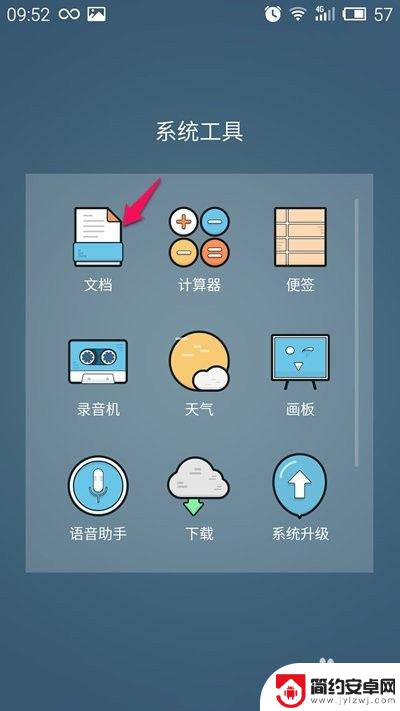
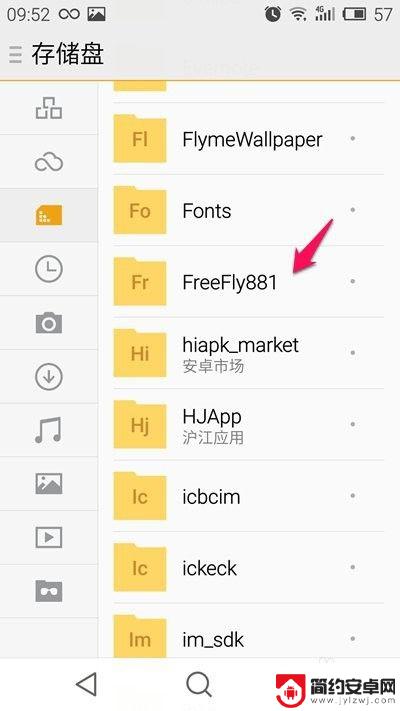
9.长按文件夹,点下方的”垃圾箱“按钮。选择”删除1“。这样就算把手机上的一个软件卸载删除干净了。
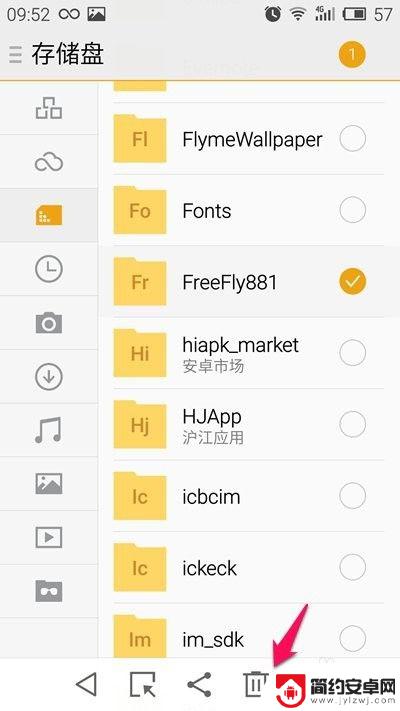
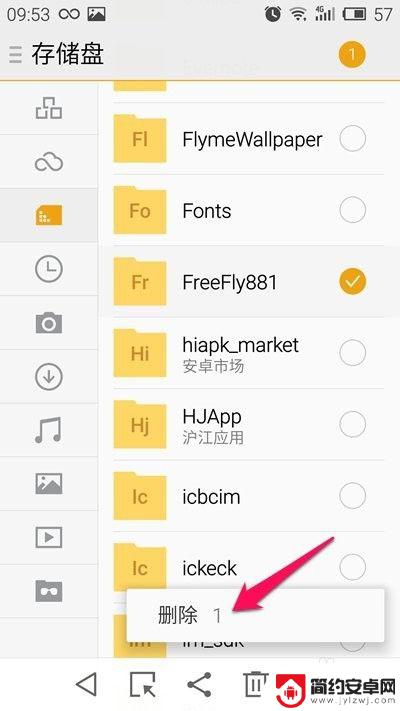
以上就是如何使用空壳软件删除手机上的全部内容,如果您还不清楚,可以按照以上小编的方法进行操作,希望对大家有所帮助。










